USB-eemaldatavad seadmed, näiteks mälupulgad ja kaasaskantavad kõvakettad, on tänapäeval osa igapäevaelust. Üks probleem, mille Windowsil on kogu selle aja jooksul olnud, on eemaldatavaid seadmeid olnud, kas pole nende käsitsemisel kõige parem nende kinnitamisel ja eemaldamisel. Ehkki see on aastatega paranenud ja uuemates opsüsteemides, näiteks Windows 10, on see parem, pole USB-seadmete haldamine siiski veel suurepärane.
Riistvara ohutu eemaldamise sisseehitatud Windows ei tööta mõnikord nii, nagu peaks ja mõnes olukorras võib ikoon isegi täielikult kaduda. See võib olla keeruline ka seadmete tuvastamisel, kui teil on mitu pistikut korraga ühendatud. Ümberringi on mõned jagamisrakendused, näiteks USB turvaline eemaldamine või Zentimo, mis parandavad USB-eemaldatavate seadmete käsitsemist.

Selles artiklis vaatleme viit vabavaralist programmi, mis aitavad teie kaasaskantavaid USB-draive ja muid eemaldatavaid seadmeid juhtida, eriti kui proovite neid eemaldada või väljutada. Kõiki tööriistu testiti operatsioonisüsteemides Windows 7 ja 10. 1. USB Disk Ejector
USB-ketta väljund on tõenäoliselt ühiskasutusprogrammi USB turvalise eemaldamise lähim saadaolev tasuta alternatiiv. See on ka avatud lähtekoodiga ja kaasaskantav eraldiseisev käivitatav fail, mille saate paigutada kõikjale, sealhulgas eemaldatavale draivile, mille soovite eemaldada. Kui klõpsate salveikoonil, avaneb töölaua paremas alanurgas väike aken, kus on nimekiri seadmetest, mida saab eemaldada.
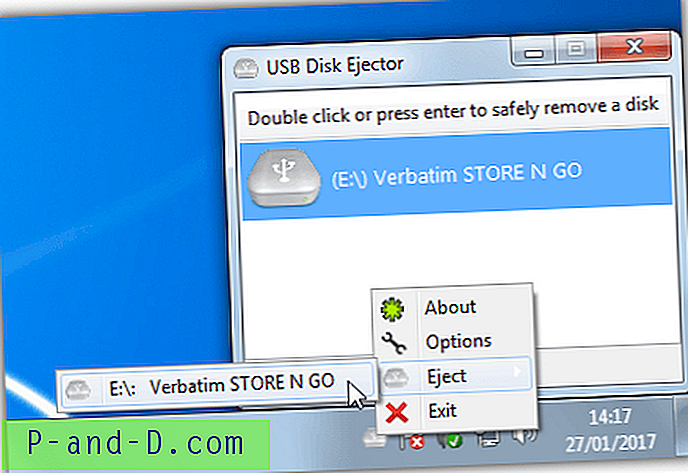
Topeltklõpsake seadmel, vajutage sisestusklahvi või kasutage selle eemaldamiseks hiire parema nupuga menüüd, seadme avamiseks topeltklõpsake. Kui mõni draivist käivitatud rakendus on avatud, võidakse neil paluda sulgeda või sundida sulgema. Valiku, mida teha, saab muuta menüüs Valikud> Ejection. Seadme väljutamiseks on ka käsuridade argumente. Selle kasutamine / eemaldamine eemaldab draivi, millel programm töötab, samal ajal kui / Removeletter n eemaldab konkreetse draivi draivitähe abil.
Menüüst Suvandid leiate kasulikke sätteid, mille abil saate kontrollida, kuidas programm kaardilugejaid näeb ja kas peita lugeja ilma meediumiseadmeteta. Kiirklahvides saate seadme automaatse väljutamise jaoks luua ka otsetee. Valige väljutamise tüüp, sisestage kiirklahvide kombinatsioon kasti, valige draivi täht / nimi ja klõpsake nuppu Lisa.
Laadige alla USB-kettaheide
2. ProEject
ProEject on natuke nagu USB Disk Ejector, kuna see avab töölaua paremas alanurgas väikese akna. See näitab süsteemis saadaolevaid draive ja paremklõpsake seadmel, mille soovite väljutada, ja väljutage see. Topeltklõpsuga on võimalik sätete kaudu ka väljuda. Lisaks saate võimaluse kuvada draivi atribuute või avada see Exploreris. ProEject on kaasaskantav ja süsteemi ressurssidele väga kerge.
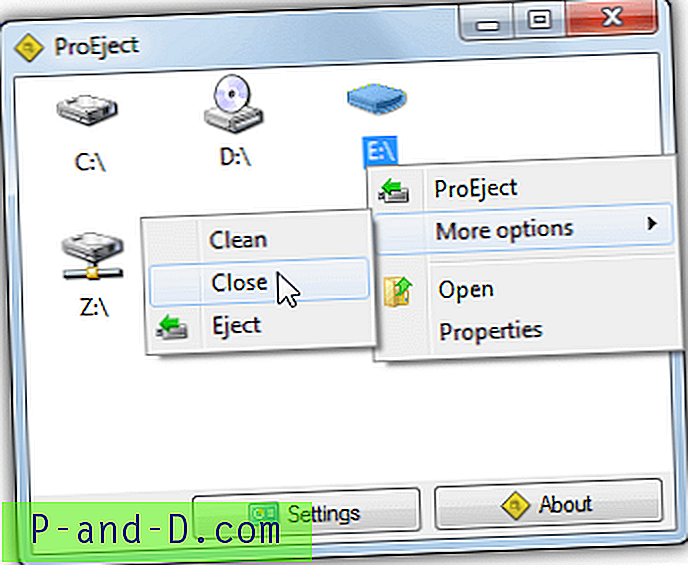
Lisaks kaasaskantavate seadmete tavapärasele eemaldamisele saab ProEject automaatselt sulgeda draivist töötavad avatud rakendused ja aknad. Seadete vahekaart Välistamised võimaldab teil määrata käivitatavaid faile, mida sulgemise korraldamisel eiratakse. See võib puhastada ka registrijääke ja kaustu, sealhulgas kausta Temp. Puhastamise, sulgemise ja väljutamise saab käivitada eraldi või käivitatakse kõik koos, valides suvandi ProEject.
Kahjuks pole ametlikku veebisaiti enam olemas, kuid saate programmi siiski mujalt alla laadida. Beeta on saadaval rohkemate funktsioonidega, ehkki see ei saa ühtegi seadet salvestada. Alates 2013. aastast ei pruugi ProEjecti uusi väljaandeid enam olla.
Laadige alla ProEject
3. EjectUSB
EjectUSB-l pole kasutajaliidese kasutajaliidest ja selle asemel töötab ta kahel viisil. Esiteks saate faili EjectUSB ja seadistused .INI paigutada eemaldatavale seadmele ja käivitada. Väljasaatmisel kopeerib see kausta Windows Temp ja töötab sealt. Või saate programmi EjectUSB käsu või paketina käivitada ja argumendina sisestada draivi tähe. EjectUSB on vaid mõnesaja KB suurune ja kaasaskantav käivitatav, kuid see vananeb nüüd, viimane väljalase oli 2009. aastal.
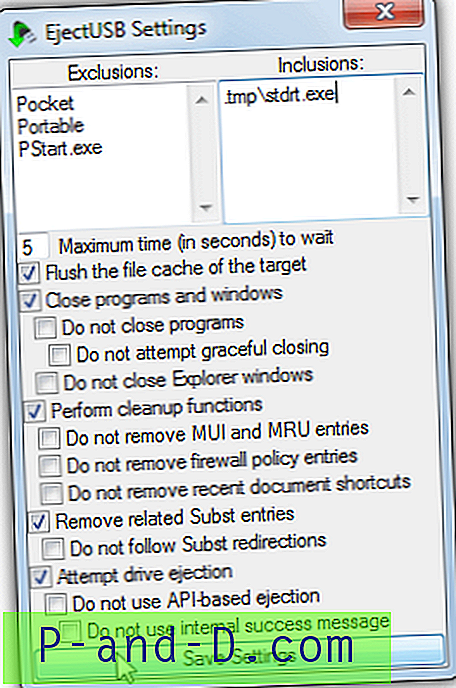
Lisaks seadme eemaldamise katsele loputab EjectUSB ka faili vahemälu, sulgeb töötavad programmid ja avatud aknad, eemaldab registrikirjed ja hiljutised otseteed / kaustad. Neid valikuid saab spetsiaalse seadete liidese kaudu koos mõne muu funktsiooniga välja ja välja lülitada. Väljaarvamiste loendid hoiavad konkreetsed programmid väljutamisel avatuks, samal ajal kui lisamise loendid sulgevad määratud käivitatavad failid, isegi kui need ei tööta eemaldatavast draivist.
Lähedased väljutamisfunktsioonid ei tööta tegelikult liiga hästi, kuid EjectUSB-l on varrukas üles tõmmata. Lukustatud failitööriista Unlocker kaasaskantava versiooni saate lisada programmi kausta ja Eject USB kasutab seda avatud programmide peatamisel. See võib töötada ka koos mõne muu USB-väljutusriistaga ja suhelda sellega, lisateabe saamiseks lugege Readme'i.
Laadige alla EjectUSB
4. Kiirvahetus!
Nagu nimest võib arvata, on HotSwap! on rohkem tööriist SATA ja eSATA seadmete ohutuks väljutamiseks ja nende vahetamiseks teiste draividega, kui teil on SATA-riideid või draivilahtreid. See on ka üsna kodus, kui väljute süsteemist USB-sid ja muid eemaldatavaid seadmeid. Kiire vahetus! on eraldiseisev kaasaskantav käivitatav maht vähem kui 200KB, saadaval on eraldi 32- ja 64-bitised versioonid.
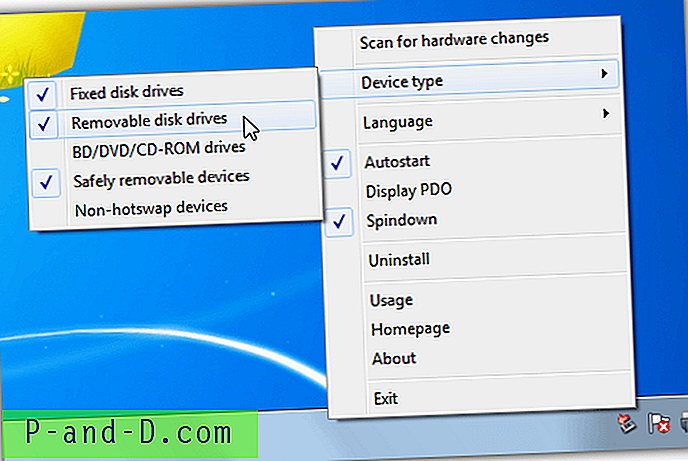
Kiire vahetus! töötab täielikult süsteemisalve ikoonil ja peate muutma seadet või kaks, nii et see käsitleks eemaldatavaid seadmeid. Paremklõpsake salveikooni ja minge seadme tüübi juurde, valige Eemaldatavad kettadraivid ja Eemaldatavad seadmed . Tühistage valik Fikseeritud kettadraivid, kui te ei soovi suhelda fikseeritud draividega, näiteks sisemiste kõvaketastega. Valikuliselt tühjendage valik Autostart (Windowsiga) ja Spin Down, mis on vajalik ainult mehaaniliste kõvaketaste jaoks.
Seadme eemaldamiseks klõpsake vasakul ikoonil ikooni ja valige menüüst eemaldatav seade. Kuidas vahetada! veendub, et kõiki seadme mahtusid ei kasutata, ja sulgeb kõik avatud programmid, millel on seadme käepide. Seadmeid saab ka käsurealt väljutada, sisestage lihtsalt draivi täht või selle ID.
Laadige alla HotSwap!
5. Eemaldage draiv
RemoveDrive on ainult käsuridade tööriist, mis võimaldab teil eemaldatavaid seadmeid kiiresti käsuviibadest või pakettskriptidest väljutada. Võite selle asetada eemaldatavale draivile ise ja sealt joosta või panna exe mujale ja kutsuda draiv väljutamiseks argumendina. RemoveDrive'il on nii 32- kui ka 64-bitised käivitatavad failid.
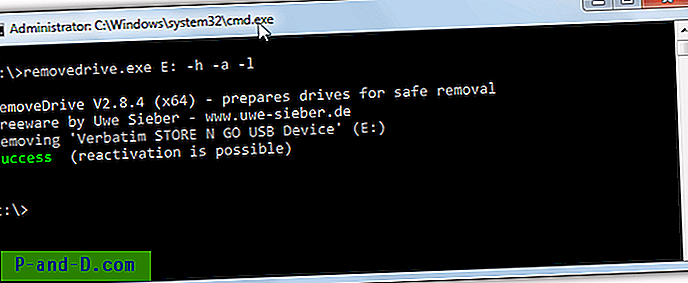
Väljastusseadet saab varustada mitmel viisil. Kõige tavalisemad on „\”, et praegune draiv eemaldatud on sisse lülitatud (eemaldatud eemaldatud.exe kopeeritakse ja käitatakse Windows Tempist) draivitähe või sõbraliku nime, näiteks „VERBATIM STORE N GO” kaudu. Saadaval on täpsemad valikud, näiteks metamärgid, seadme ID või kerneli nime sisestamine.
RemoveDrive suudab draivi või helitugevuse väljutada, TrueCrypti köited välja tuua, kuvada avatud käepidemed ja fookustada rikkuvat rakenduse akent ning vajaduse korral Windowsi indekseerimisteenuse peatada. Kõigi saadaolevate argumentide kohta lugege abifaili.
Laadige alla RemoveDrive
Samuti on veel üks kasulik rakendus, mille abil saab DevEject-i abil USB-seadmeid väljutada ja lahti ühendada. Kahjuks pole seda alates 2013. aastast värskendatud ja ilmub meelde, et beetaversioon on aegunud ning see avab veebisaidile lehe iga kord, kui programmi käivitate. Kui saate seda küsimust ignoreerida, tasub DevEjectit uurida.





